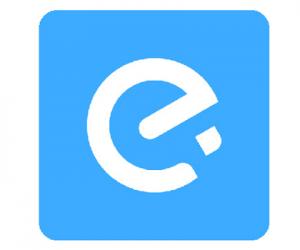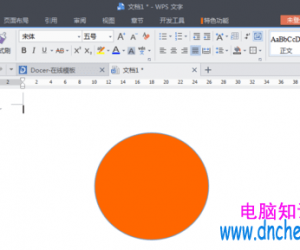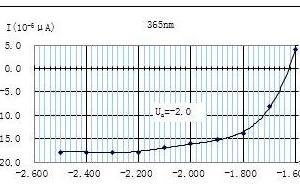冰点还原精灵使用说明,一键打开软件界面
发布时间:2020-03-19 18:04:21作者:知识屋
在公共场合被广泛应用的冰点还原精灵是一款系统还原软件。它可以帮助电脑系统自动还原为初始状态,防止人为将系统更改。但是,很多用户却不知道怎样打开冰点还原精灵界面。因为用户双击它的图标的时候,是无法将其打开的。所以,本文将为大家讲解打开还原精灵界面的方法。
如何打开冰点还原精灵界面?
1、首先,用户按住shift键同时点击冰点还原精灵的快捷图标。
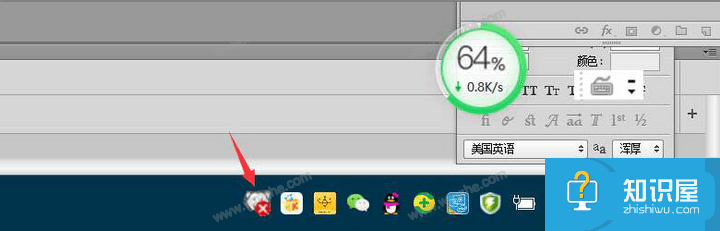
2、然后,冰点还原精灵便会自动弹出密码的窗口。用户需要输入自己安装该软件时设置的密码,之后,点击“确定”按钮便可打开冰点还原精灵界面。
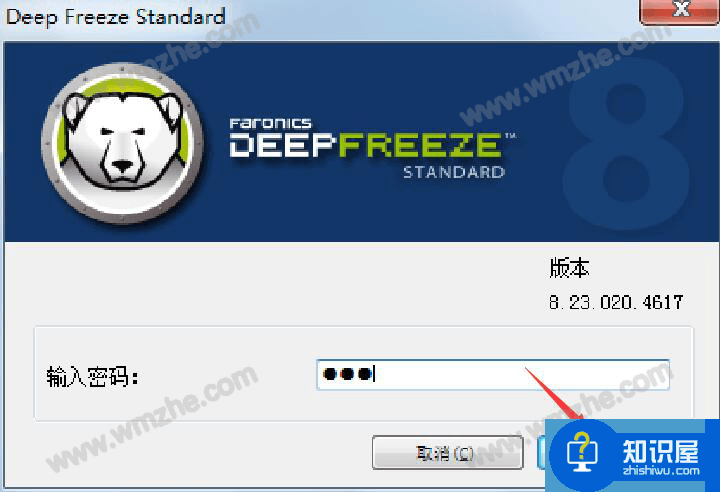
3、打开冰点还原精灵界面之后,可以在其界面中看到下次启动状态处有三个选项。用户可以根据自己的实际需要进行选择。
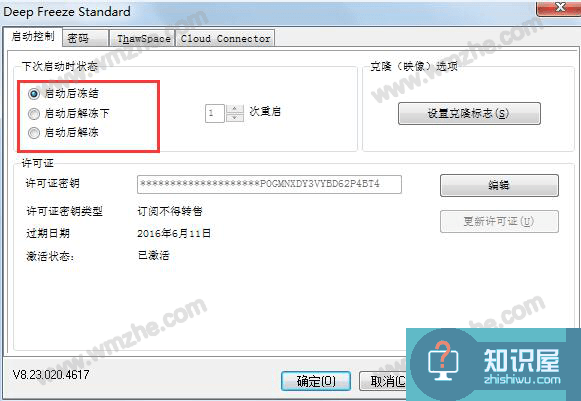
选择“启动后冻结”,当电脑重启后系统便会还原至原始状态;“启动后解冻下”,用户可以自由设置电脑不被保护的次数;而“启动后解冻”则是用户放弃对电脑所有硬盘的保护。
另外,在打开冰点还原精灵界面前,如果输入密码超过10次失败的话,那么冰点还原精灵便会自动启用防御系统防止被电脑被强力攻击。
知识阅读
软件推荐
更多 >-
1
 一寸照片的尺寸是多少像素?一寸照片规格排版教程
一寸照片的尺寸是多少像素?一寸照片规格排版教程2016-05-30
-
2
新浪秒拍视频怎么下载?秒拍视频下载的方法教程
-
3
监控怎么安装?网络监控摄像头安装图文教程
-
4
电脑待机时间怎么设置 电脑没多久就进入待机状态
-
5
农行网银K宝密码忘了怎么办?农行网银K宝密码忘了的解决方法
-
6
手机淘宝怎么修改评价 手机淘宝修改评价方法
-
7
支付宝钱包、微信和手机QQ红包怎么用?为手机充话费、淘宝购物、买电影票
-
8
不认识的字怎么查,教你怎样查不认识的字
-
9
如何用QQ音乐下载歌到内存卡里面
-
10
2015年度哪款浏览器好用? 2015年上半年浏览器评测排行榜!